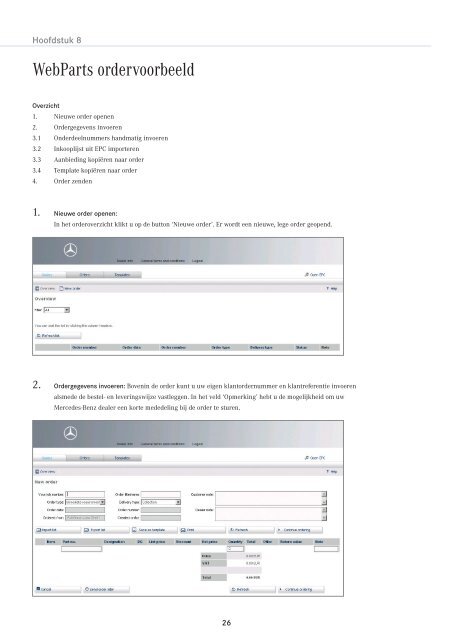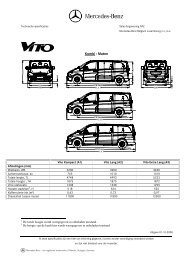WebParts-handleiding (13869 KB, PDF) - Mercedes-Benz in België
WebParts-handleiding (13869 KB, PDF) - Mercedes-Benz in België
WebParts-handleiding (13869 KB, PDF) - Mercedes-Benz in België
Create successful ePaper yourself
Turn your PDF publications into a flip-book with our unique Google optimized e-Paper software.
Hoofdstuk 8<br />
<strong>WebParts</strong> ordervoorbeeld<br />
Overzicht<br />
1. Nieuwe order openen<br />
2. Ordergegevens <strong>in</strong>voeren<br />
3.1 Onderdeelnummers handmatig <strong>in</strong>voeren<br />
3.2 Inkooplijst uit EPC importeren<br />
3.3 Aanbied<strong>in</strong>g kopiëren naar order<br />
3.4 Template kopiëren naar order<br />
4. Order zenden<br />
1. Nieuwe order openen:<br />
In het orderoverzicht klikt u op de button ‘Nieuwe order’. Er wordt een nieuwe, lege order geopend.<br />
2. Ordergegevens <strong>in</strong>voeren: Boven<strong>in</strong> de order kunt u uw eigen klantordernummer en klantreferentie <strong>in</strong>voeren<br />
alsmede de bestel- en lever<strong>in</strong>gswijze vastleggen. In het veld ‘Opmerk<strong>in</strong>g’ hebt u de mogelijkheid om uw<br />
<strong>Mercedes</strong>-<strong>Benz</strong> dealer een korte mededel<strong>in</strong>g bij de order te sturen.<br />
26